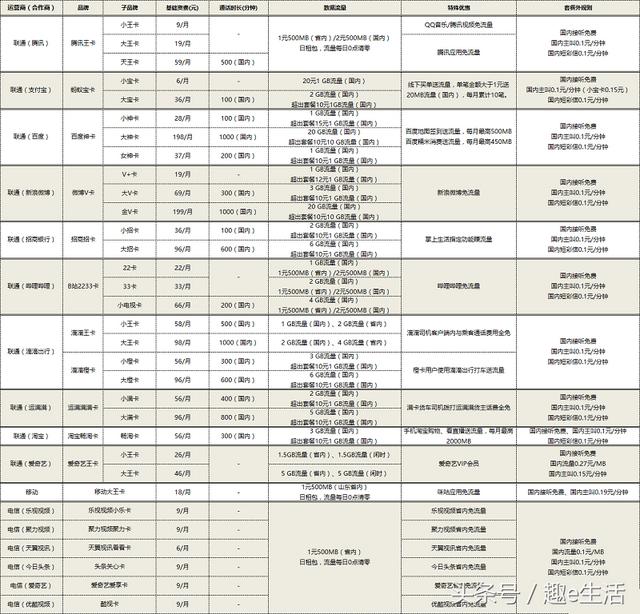excel如何跳过空白行粘贴(Excel中的数据怎么跳过空格进行粘贴)
平时在使用Excel表格处理数据的时候,我们往往会遇到数据需要进行复制粘贴,最后进行数据合并汇总的情况。而在Excel工作表当中,如果我们需要将两列的数据进行合并,但是这两列数据的内容当中还带有空格,并不是连续的,那么此时我们想要进行数据的合并。

此时我们直接进行复制肯定是不行的,这样会令数据出现问题的,但是一个一个的自己去手动粘贴吧,又太慢太费时间,那么我们该怎么办呢?其实我们利用Excel的跳过空格粘贴方法,就可以轻松的搞定,下面小编就来教大家这个具体的操作方法,希望能够对大家有所帮助。
第一步,在电脑上找到WPS程序,然后双击打开,接着将需要进行处理的表格文档也同时打开。

第二步,文档打开好以后,我们的表格当中一共有三列数据,而此时我们想要将第三列当中的数据与第二列中的数据进行合并。而此时,如果我们直接选中进行粘贴的话,数据会出错,,一个一个的复制粘贴又太麻烦,那么此时我们该怎么操作呢?

第三步,此时我们选中第三列的数据,然后选择【复制】。

第四步,接着我们在第二列数据的第一个单元格上按下鼠标右键,然后在弹出的选项中,选择【选择性粘贴】功能。

第五步,然后软件就会弹出【选择性粘贴】的窗口了,在此窗口当中,我们找到最下方的【跳过空单元格】选项,并进行勾选,然后点击【确定】按钮。

第六步,回到表格当中后,我们就可以看到,工作表当中的数据就自动跳过空格进行粘贴了,这样我们数据合并的需求就达到了。

以上呢就是小编为大家总结的关于Excel表格中的数据跳过空格进行粘贴的方法了,如果你平时也经常有这样的工作,而自己还在一个劲儿的闷头手动复制粘贴的话,那么不妨赶快试试本文中教给大家的跳过空格粘贴数据的方法吧,这个方法相比一个一个的去复制粘贴来的更加轻松快速,也令我们的工作速度和效率都有非常大的提高。
,免责声明:本文仅代表文章作者的个人观点,与本站无关。其原创性、真实性以及文中陈述文字和内容未经本站证实,对本文以及其中全部或者部分内容文字的真实性、完整性和原创性本站不作任何保证或承诺,请读者仅作参考,并自行核实相关内容。文章投诉邮箱:anhduc.ph@yahoo.com